
Logitech G305 fare kekemeliği düzeltme
Logitech G305 kekemeliği sorunu yeni değil, ancak doğru yaklaşımı izlerseniz kolayca düzeltilebilir.
Sorunu çözmek için buradaki diğer yöntemlerin yanı sıra sürücüyü güncellemeyi, kritik olmayan aygıtları kaldırmayı veya yerleşik sorun gidericiyi çalıştırmayı deneyin.
Ayrıca, bilgisayarınız için en iyi fareyi bulun.
Zaman zaman fareyle ilgili sorunlar olabilir, ancak çoğu durumda basit bir yeniden başlatma yeterli olacaktır. Ancak, birkaç kullanıcı Logitech G305 ile kekemelik sorunuyla karşılaştı ve bunu ortadan kaldıramadı.
İçerik konuları
Logitech G305
Logitech G305, mevcut en iyi fare modellerinden bazılarını üretse de her zaman bir hatayla karşılaşma olasılığı vardır. Kullanıcıların sorunları paylaştığı birkaç forumdan geçtikten sonra, suçlanacak olanın her zaman fare olmadığını gördük.

Bazen, farenin kekemesine neden olan sistemle ilgili bir sorundu. Bu gibi durumlarda, fareyi değiştirmek bile yardımcı olmaz. Şimdi Logitech G305 kekemelik sorunlarının altında yatan nedenleri ve en etkili düzeltmeleri inceleyelim.
imleci neden kekeliyor?
Sorunun arkasındaki birincil neden, bağlantılarla ilgili sorunlardır. Diyelim ki fare alıcıdan çok uzakta tutuluyor veya ikisi arasında sinyal gücünü etkileyen başka bir nesne var.
Bunun dışında sistemin kendisiyle ilgili sorunlar Logitech G305 kekemelik sorununa neden olabilir. Sistemde hız aşırtması yaptıysanız, bu, farenin takılmasına neden olabilir. Veya uygun olmayan bir güç kaynağı bile soruna yol açabilir.
Ayrıca, güncel olmayan bir sürücü veya yanlış yapılandırılmış sistem ayarlarının Logitech G305 farede sorunlara yol açması da olasıdır. Ayrıca, işletim sisteminin daha eski bir sürümünü çalıştırmanın Logitech G305 kekemelik sorununa neden olduğu bilinmektedir.
Artık altta yatan nedenler hakkında temel bir anlayışa sahip olduğunuza göre, onlar için en etkili düzeltmelerde size yol gösterelim.
Logitech G305 kekemeliği sorununu nasıl düzeltirim?
Bazı temel kontroller
Çoğu durumda, sorun USB bağlantı noktasındadır. Bu nedenle, bir USB 3.0 bağlantı noktasına bağlı USB alıcınız varsa, çıkarın ve bir USB 2.0 bağlantı noktasına yeniden bağlayın. Ayrıca, alıcıyı bir genişletici veya hub yerine doğrudan bilgisayardaki USB bağlantı noktasına takın.
Ayrıca, kullandığınız yüzeyin fare dostu olduğundan ve farenin tam şarjlı olduğundan emin olun. Düşük pil seviyeleri de bazı durumlarda kekemeliğe neden olur.
Bunlar Logitech G305 kekemelik sorununu çözmezse, sonraki yöntemi deneyin.
Bilgisayarı yeniden başlatın
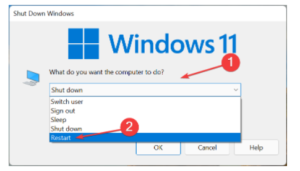
Masaüstüne gidin, Windows’u Kapat kutusunu başlatmak için Alt+ tuşuna basın ve açılır menüden Yeniden Başlat’ı seçin. F4
Bilgisayarı yeniden başlatmak için alttaki Tamam’a tıklayın.
Sistemle ilgili çoğu küçük sorun, basit bir yeniden başlatma ile çözülebilir. Bilgisayarı yeniden başlattığınızda, işletim sistemi yeniden başlatılır ve hataya neden olabilecek herhangi bir hata hemen ortadan kalkar. Bilgisayarı yeniden başlattıktan sonra Logitech G305 kekemelik sorununun giderilip giderilmediğini doğrulayın.
Kritik olmayan harici cihazları çıkarın
Çeşitli harici donanım parçaları genellikle Logitech G305 ile çakışır. Kekemelik sorununa yol açar. Bu durumda, kritik olmayan tüm harici çevre birimlerini çıkarmanız gerek. Ardından sorunun arkasındakini belirlemeniz en iyisidir.
Bunu yapmak için önce bilgisayarı kapatın ve kritik olmayan tüm donanımı yalnızca fare ve klavye bağlıyken çıkarın. Şimdi, çıkardığınız cihazları birer birer bağlayın, her birinden sonra bilgisayarı yeniden başlatın ve kekemelik sorununun olup olmadığını kontrol edin.
Uzman İpucu: Özellikle bozuk depolar veya eksik Windows dosyaları söz konusu olduğunda, bazı bilgisayar sorunlarının üstesinden gelmek zordur. Bir hatayı düzeltmede sorun yaşıyorsanız, sisteminiz kısmen bozuk olur. Makinenizi tarayacak ve hatanın ne olduğunu belirleyecek bir araç olan Restoro’yu yüklemenizi öneririz. İndirmek ve onarmaya başlamak
Için buraya tıklayın.
Logitech G305 fare imleci ile kekemelik başladığı anda, en son bağladığınız cihaz suçlanır. Bir çözüm bulana kadar onu uzak tutun. Yardım için cihaz üreticisiyle iletişime geçer. Web sitelerindeki SSS bölümünü bakın.
Fare sürücüsünü güncelleyin
Arama menüsünü başlatmak için Windows+ ‘ya basın, üstteki metin alanına Aygıt Yöneticisi’ni girin ve beliren ilgili arama sonucunu tıklayın.S
Şimdi, Fareler ve diğer işaretleme aygıtları girişine çift tıklayın.
Arızalı fareye sağ tıklayın ve içerik menüsünden Sürücüyü güncelle’yi seçin.
Ardından, Sürücüleri Güncelle penceresinde Otomatik olarak sürücüleri ara öğesini seçin.
Güncelleme işleminin tamamlanmasını bekleyin ve Logitech G305 kekemelik sorununun çözülüp çözülmediğini kontrol edin.
Sürücü, işletim sistemi ile aygıt arasında komutları aktaran kritik bir yazılım parçasıdır. Ve eski veya bozuk bir sürücünün hata vermesi muhtemeldir. Bu nedenle, her zaman en son sürücü sürümünün yüklü olması gerekir.
Aygıt Yöneticisi daha yeni bir sürüm bulamadıysa, Windows 11’de sürücüyü güncellemenin diğer yollarını deneyin.
Veya tüm sürücüleri tek seferde güncelleyecek güvenilir bir üçüncü taraf uygulaması kullanabilirsiniz. En son sürümü otomatik olarak bulan ve bilgisayarda yüklü sürücüler için yükleyen ve böylece hepsini güncel tutan özel bir araç olan DriverFix’i öneriyoruz.
Donanım ve Aygıtlar sorun gidericisini çalıştırın
Arama menüsünü başlatmak için Windows+ tuşuna basın, üstteki metin alanına Windows Terminali girin ve ilgili arama sonucunu tıklayın.S
Üstteki oka tıklayın ve menüden Komut İstemi’ni seçin. Alternatif olarak, Komut İstemi’ni yeni bir sekmede başlatmak için Ctrl+ Shift+ tuşlarına basabilirsiniz .2
Şimdi, aşağıdaki komutu yapıştırın ve Donanım ve Aygıtlar sorun gidericisini çalıştırmak için Enter’a basın.
msdt.exe -id DeviceDiagnostic
Sorun giderme işlemini tamamlamak için ekrandaki talimatları izleyin.
Fareyle ilgili sorunları çözmenin en iyi yollarından biri Donanım ve Aygıtlar sorun gidericisini çalıştırmaktır. Yanlış yapılandırılmış ayarlarla ilgilenecek, bağlantıları kontrol eder. Logitech G305 kekemelik sorununu çözmek için gerekli değişiklikleri yapacaktır.
Fare ayarlarını değiştirin
Çalıştır komutunu başlatmak için Windows+ tuşuna basın, metin alanına kontrol panelini girin ve Tamam’a tıklayın veya Kontrol Paneli penceresini başlatmak için düğmesine basın.REnter
Burada Donanım ve Ses’e tıklayın.
Aygıtlar ve Yazıcılar altındaki Fare seçeneğine tıklayın.
Üstten İşaretçi Seçenekleri sekmesine gidin.
Ardından, İşaretçi hassasiyetini iyileştir onay kutusunun işaretini kaldırın ve değişiklikleri kaydetmek için alttaki Tamam’a tıklayın.
Windows’u Güncelleyin
Ayarlar uygulamasını başlatmak için Windows+ tuşuna basın ve soldaki gezinme bölmesinde listelenen sekmelerden Windows Update’i seçin.I
İşletim sisteminin mevcut daha yeni sürümlerini taramak için sağdaki Güncellemeleri kontrol et düğmesine tıklayın.
Şimdi, taramadan sonra bir güncelleme listeleniyorsa, İndir ve yükle ‘yi tıklayın.
Çoğu zaman, işletim sisteminin eski bir sürümünü çalıştırmak gerek. Logitech G305 kekemelik sorunu da dahil olmak üzere bir dizi soruna yol açar. İşletim sisteminde bir hata varsa veya çok eskiyse, Windows’u güncellemek sorunu çözmeye yardımcı olur.
Windows bilgisayarım için en iyi fare seçenekleri nelerdir?
Fare, sistemde hızlı ve kolay gezinmeyi sağladığı ve kullanıcının hızlı işlevleri gerçekleştirmesine olanak tanıdığı için kritik bir donanım parçasıdır. Ancak, piyasada mevcut olan çok sayıda seçenek nedeniyle, alıcılar genellikle bunlar arasında kafa karıştırır.








































